Yealink T4x/T5x configureren (handmatig)
Yealink T4x/T5x gebruikshandleiding nodig? Klik hier!
In deze handleiding kunt u lezen hoe u uw Yealink T4x of T5x IP telefoon configureert met een VoIP-account van de Callvoip telefooncentrale.
- Maak een Simmpl toestelaccount aan
Voordat u de telefoon kunt instellen maakt u op de Callvoip centrale aan:
- een gebruiker (extension)
- een toestel (device) > hier vindt u ook de SIP-username en password
Voor meer informatie, raadpleeg de Callvoip handleidingenbibliotheek. - Sluit het toestel aan
Sluit het toestel aan door een netwerkkabel aan te sluiten op de INTERNET-poort (niet op de PC-poort, daar kan evt. uw computer op aangesloten worden). Deze netwerkkabel wordt op uw netwerk/router aangesloten zodat de telefoon met internet is verbonden. - Stel het toestel in op de Nederlandse taal
Kies op het toestel zelf:
menu > 3. settings > 1. basic settings > 1. language > kies Nederlands - Vraag het IP-adres van uw IP-toestel op
Om op het IP-toestel in te loggen heeft u het IP-adres nodig. Bij de Tiptel / Yealink toestellen kunt u het IP-adres opvragen door op de [OK] toets te drukken. Een IP-adres ziet eruit als: 192.168.1.105 - Log in op het toestel
- Vraag het IP-adres van het toestel op
- Ga naar internet en toets het adres met de puntjes in de browser-adresbalk in
- De standaard username en wachtwoord zijn [admin] en [admin]
- Na inloggen komt u op tab [Status]
Inloggen
Vraag het IP-adres op en toets dit in in de browser, het inlogscherm verschijnt.

Status
Na het inloggen verschijnt de bedieningspagina van de telefoon. Bovenin beeld ziet u een aantal tabbladen. U bent in het Statustabblad en ziet hier hoeveel accountposities er zijn en welke hiervan in gebruik zijn.

Account
In tabblad Account heeft u de mogelijkheid om de VoIP-toestelgegevens in te vullen.

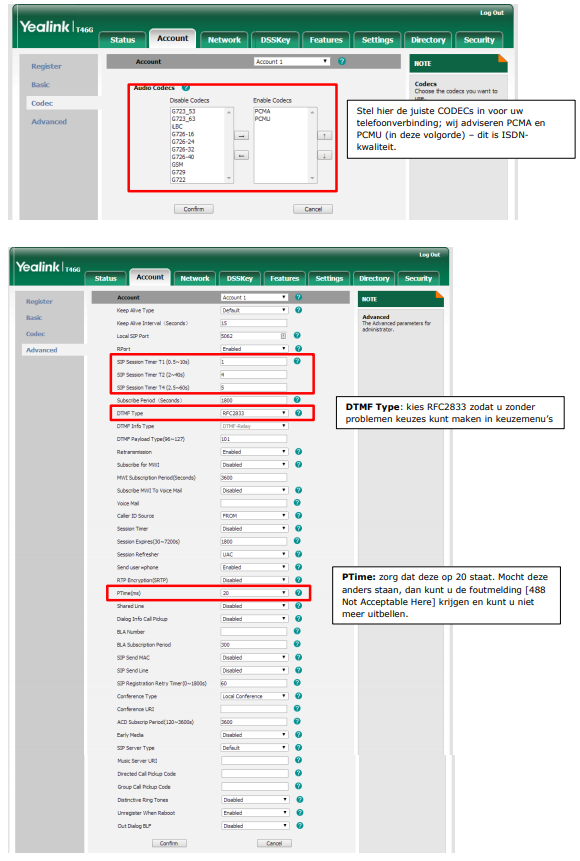
Network
Bij tabblad Network vindt u de netwerkinstellingen van de IP telefoon.
Wij adviseren om DHCP te gebruiken; het toestel krijgt dan een IP-adres van de router.
Uiteraard is het heel goed mogelijk dat het in uw situatie beter is om toch een statisch adres te kiezen; dit is afhankelijk van het netwerk waarin het toestel wordt gebruikt.

Het subtabblad Advanced bevat geavanceerde opties. Bij Advanced heeft u bijvoorbeeld de mogelijkheid om het toestel in een apart VLAN te plaatsen. Wij verwijzen u hiervoor naar uw technisch adviseur.
DSSKey
Op tabblad DSSKey heeft u de mogelijkheid om de Line Keys (rechts en/of links van het display) van het Yealink toestel in te regelen met de door u gewenste functie. U kunt deze voor drie verschillende acties gebruiken zoals lijntoets, Callpickup en BLF. Per button verschijnt een label in het display met een tekst die u zelf kiest. Bij een toestel met een groot aantal DSSKeys wordt één van de toetsen gebruikt als bladertoets.

U kunt hierbij kiezen uit vele soorten acties / functies, waaronder:
- Line > u gebruikt de button om een specifieke lijn / nummer / VoIP account te kiezen.
- Speed Dial > u gebruikt de button als snelkiestoets voor een intern/extern nummer
- BLF > u gebruikt de knop als snelkiestoets voor een intern nummer en ziet de status van het toestel van de collega (vrij, wordt gebeld, in gesprek).

Extension Panel instellen
Als uw toestel een expansion module ondersteunt en u deze gebruikt, kies Ext Key in het menu en programmeer de buttons van het Extension Panel. U meerdere Extension Panels op elkaar aansluiten.
Let op: het maximale aantal kan per model verschillen. Mogelijk heeft u ook een extra voedingsadapter nodig wanneer er twee of meer expansion modules naast elkaar worden gebruikt.

Features
Bij menu-item Features kunt u een groot aantal instellingen doen, zoals:
- Call Waiting: Maak van uw toestel een éénlijns- of meerlijns toestel
- Auto Redial: Wilt u dat het toestel zelf opnieuw een belpoging doet als de eerste poging niet slaagt? Zet het hier aan (default) of uit. Als u deze code uitschakelt ziet u in het display de foutcode als een gesprek niet goed gaat.
- Call Waiting Tone: Instelling dat u wel of geen toon hoort als er tijdens het bellen een tweede gesprek binnenkomt (default: aan)
- Key Tone: Instelling dat u wel of geen geluid hoort als u de toetsen van de telefoon indrukt
- Transfer: de wijze waarop als default wordt doorverbonden als u de sneltoetsen gebruikt > met of zonder ruggespraak
Settings
Bij menu-item Settings kunt u diverse instellingen doen zoals:
- Taal van de webinterface (niet van het toestel zelf)
- Backlight instellingen (gaat backlight uit ja/nee en na hoeveel tijd)
- Datum en tijd, zomertijd-instellingen
- Upgrade > mogelijkheid om het toestel te rebooten
- Upgrade > mogelijkheid om een firmware upgrade uit te voeren
- Auto Provision > mogelijkheid om het toestel te laten provisionen door bv. de Simmpl telefooncentrale > zie hiervoor de aparte Provisoning handleiding op www.simmpl.nl/support > handleidingenbibliotheek
Directory
In tabblad Contacts kunt u een lokaal adresboek aanleggen. Dit kan op eenvoudige wijze via de browser. Handig is ook dat u het adresboek kunt downloaden om het vervolgens op te slaan en/of in een andere telefoon (zelfde merk/type) te uploaden. Zo heeft u in korte tijd een centraal adresboek dat op alle toestellen gelijk is!
U kunt ook groepen maken met bv. een afwijkende ringtone.

Resetten naar factory defaults
- Houdt de OK toets ingedrukt totdat de vraag voor reset verschijnt
- Beantwoord deze met OK en wacht tot het toestel weer terug is
Gerelateerde content
- Yealink T4x/T5x gebruikershandleiding
- FRITZ!Box instellen voor Callvoip
- Yealink handleiding DECT telefoons (o.a. W53, W78 icm W60, W70)
- Gigaset IP DECT instellen (handmatig)
- Cisco SPA toestel instellen (handmatig)
- Gigaset IP DECT instellen (provisioning)
- Yealink T4x/T5x instellen (provisioning)
- Zoiper softphone
Je vraag niet beantwoord?
Heb je na het lezen van dit artikel nog vragen? Bel ons dan tijdens kantoor uren op 050 – 820 00 00, stuur ons een e-mail op callvoip@callvoip.nl of stel jouw vraag via onze chat.
Wil jij dit ook?
Hier beland met een vraag waarop het antwoord lijkt te zijn: “klant worden bij Callvoip”? Dat kan natuurlijk!
